鼠标可移动不能点击怎么办 电脑鼠标突然不能移动怎么办控制面板解决方法
当我们使用电脑时,经常会遇到鼠标无法移动或点击的情况,这给我们的使用带来了很大的困扰。要解决这个问题,我们可以尝试通过控制面板来进行修复。控制面板是电脑系统中一个非常重要的工具,它可以帮助我们对各种硬件设备进行设置和管理。下面我们将介绍一些常见的控制面板解决方法,帮助我们解决鼠标无法移动或点击的问题。
方法如下:
1.第一步:首先我们可以通过电脑上触摸键盘右击屏幕打开快捷菜单,如下图所示。找到“个性化”并打开。
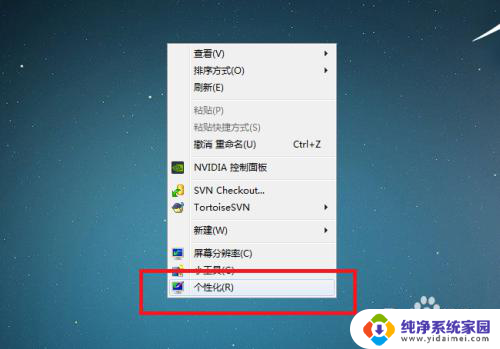
2.第二步:进入“个性化”界面后,找到“控制面板主页”,如下图所示红色框住部分。然后打开控制面板主页。
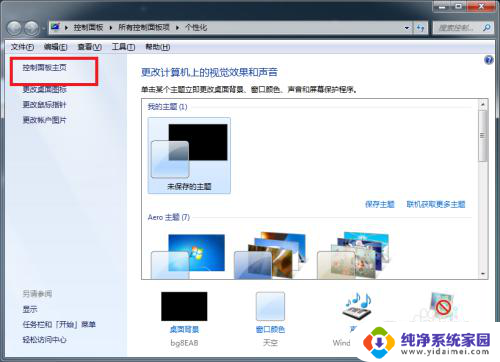
3.第三步:我们打开控制面板主页后,在“所有控制面板项”中找到“电源选项”。如下图所示。打开电源选项。
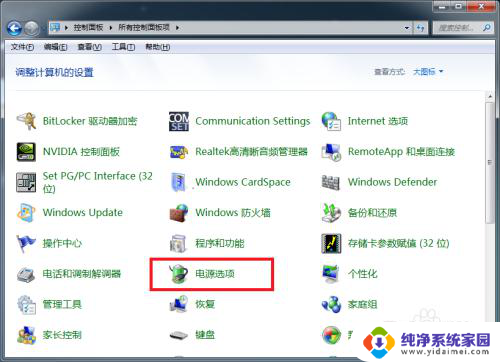
4.第四步:进入电源选项后,如下图所示。找到平衡(推荐)右侧的“更改计划设置”。然后点击打开更改计划设置。

5.第五步:这时我们可以在编辑计划设置中找到“更改高级电源设置”,如下图所示。点击进入。
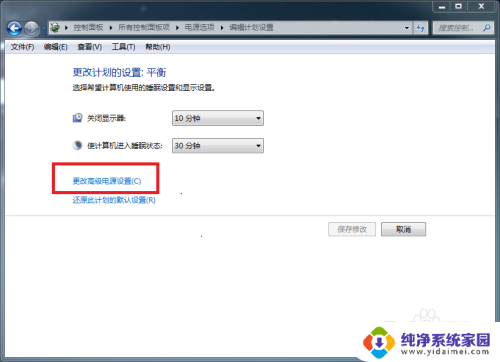
6.第六步:这时进入到高级设置,如下图所示。可以看到USB设置,我们点击USB设置左侧的+号展开子菜单。
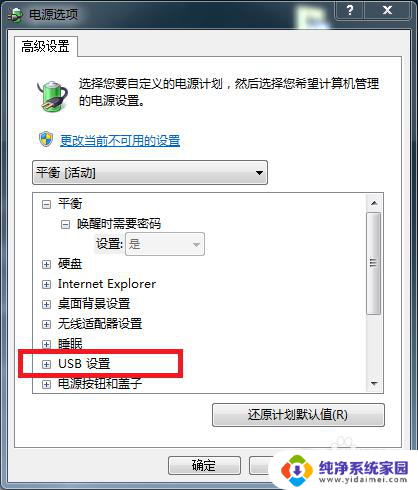
7.第七步:展开USB设置子菜单,如下图所示。可以看到USB选择性暂停设置是“已启用”状态,这也是我们的电脑鼠标突然不能移动的关键所在了。
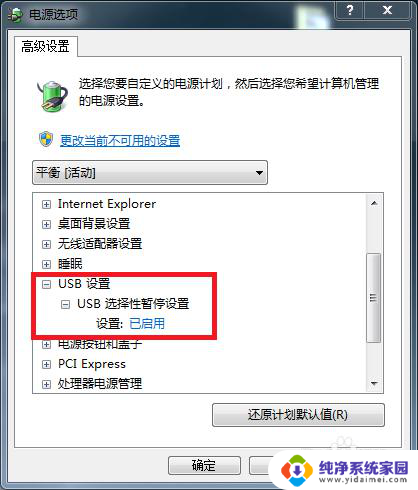
8.第八步:这时我们点击“已启用”这时将展开如下图所示的另一个选择,我们可以选择“已禁用”。
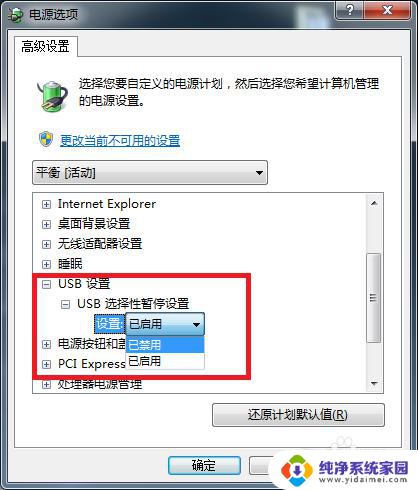
9.最后一步:我们选择“已禁用”然后点击“确定”按钮,如下图所示。就可以禁用USB选择性暂停设置了。这时我们的电脑鼠标突然不能移动的问题也就解决了。
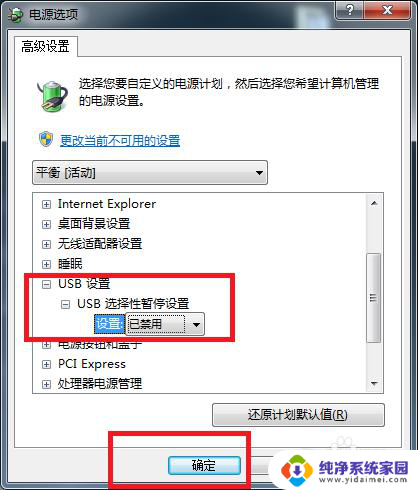
以上就是鼠标可移动但不能点击的解决方法,请参考以上步骤进行操作,希望对大家有所帮助。
鼠标可移动不能点击怎么办 电脑鼠标突然不能移动怎么办控制面板解决方法相关教程
- 电脑桌面鼠标可以移动,但是图标无法点击 鼠标可以动但无法点击桌面图标怎么办
- 鼠标自动移到左上角 鼠标移动到左上角无法控制怎么办
- 鼠标不能移动怎么办 鼠标不动了怎么办 无线鼠标无法移动的原因分析
- 鼠标可以移动但无法点击桌面图标的原因及解决办法
- 鼠标左右移动方向反了怎么办 鼠标反方向移动解决方法
- 鼠标为什么不动了怎么办 鼠标突然不动了怎么办
- 电脑突然卡了鼠标也不动了了 电脑鼠标卡住不动怎么办
- 电脑鼠标可以动但是点不开任何程序 为什么鼠标可以移动但是点击不了程序图标
- 电脑的鼠标点不动屏幕了是怎么回事 鼠标可以动但无法点击桌面图标的解决方法
- 鼠标单击windows无反应 鼠标移动不了怎么办
- 笔记本开机按f1才能开机 电脑每次启动都要按F1怎么解决
- 电脑打印机怎么设置默认打印机 怎么在电脑上设置默认打印机
- windows取消pin登录 如何关闭Windows 10开机PIN码
- 刚刚删除的应用怎么恢复 安卓手机卸载应用后怎么恢复
- word用户名怎么改 Word用户名怎么改
- 电脑宽带错误651是怎么回事 宽带连接出现651错误怎么办